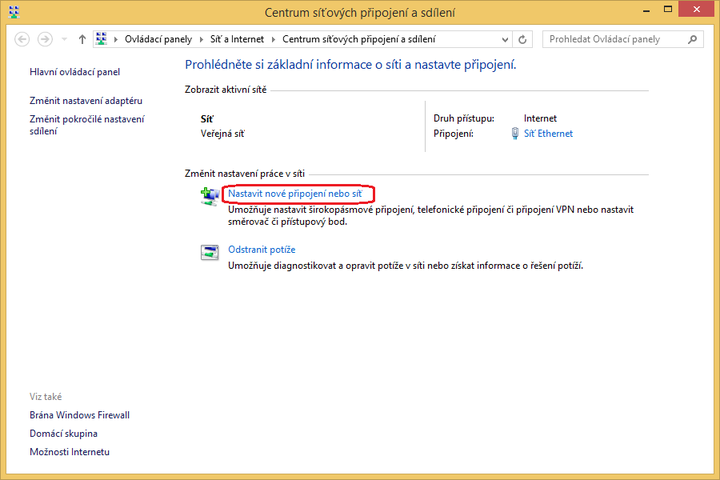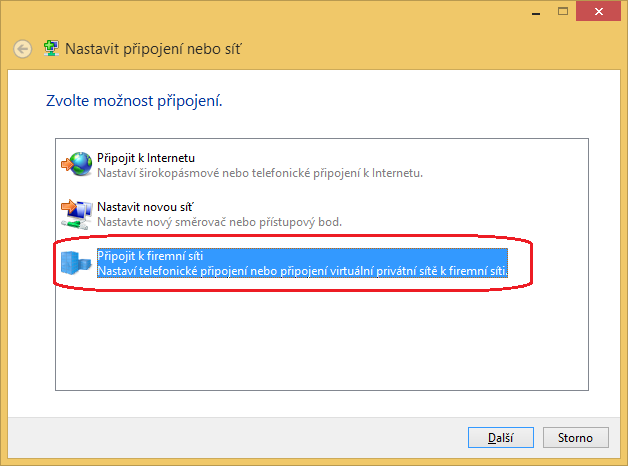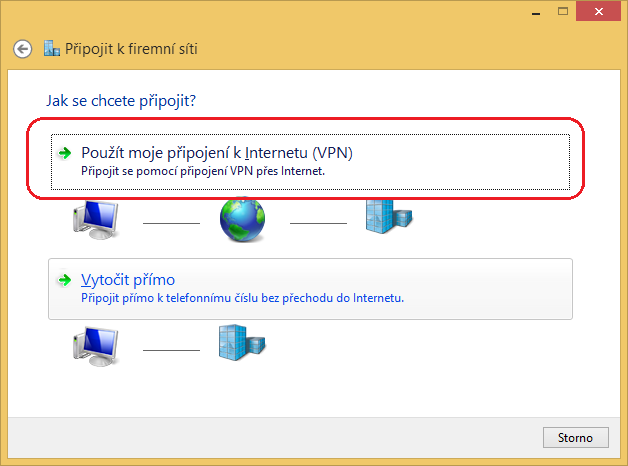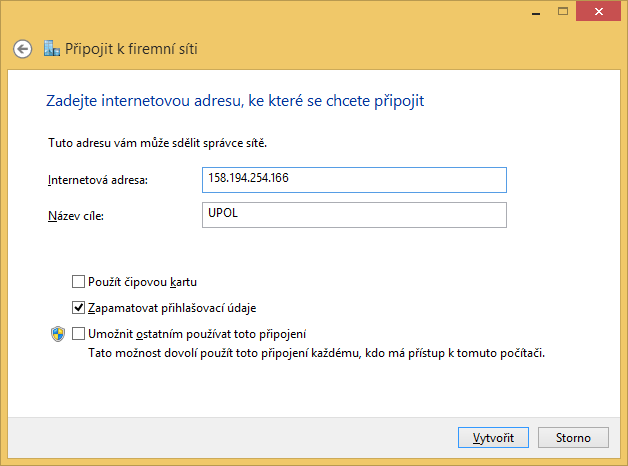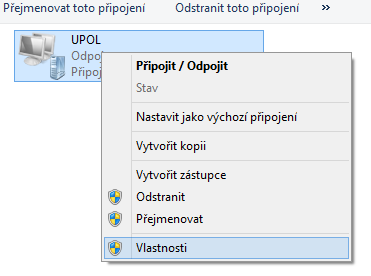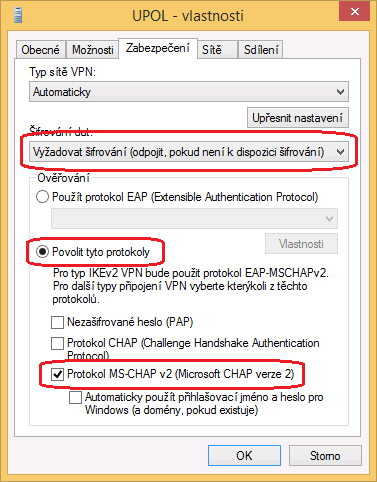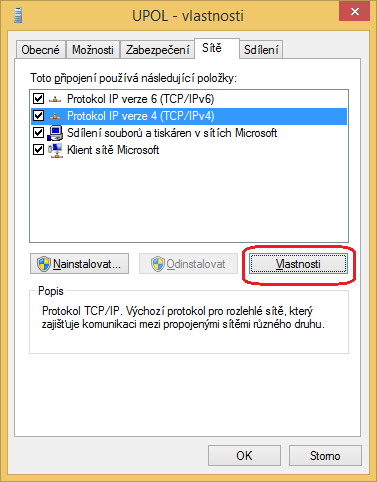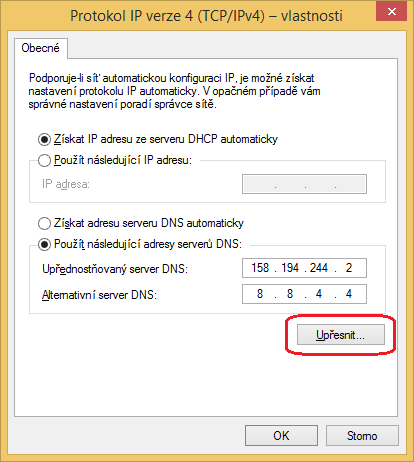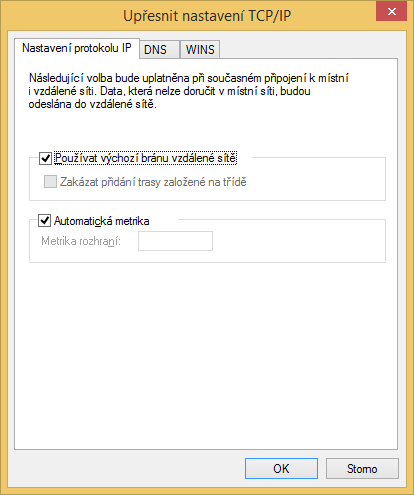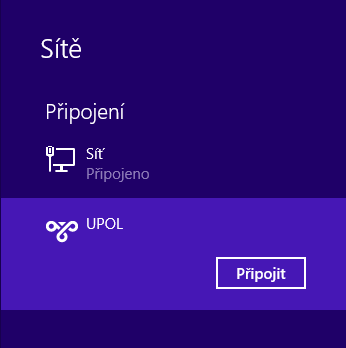Pripojeni VPN pro Windows 8
Základní a nezbytné kroky, jenž musíte učinit, než se připojíte k VPN síti Univerzity Palackého, nalezete mezi obecnými informacemi o počítačových sítích UP. Jakmile splníte všechny potřebné a základní kroky, můžete se přesunout dále. Jak si nastavíte VPN na vašem počítači?
Krok 1
Na hlavním panelu v pravém dolním rohu klikněte pravým tlačítkem myši na ikonu bezdrátové sítě a zvolte možnost Otevřít Centrum síťových připojení a sdílení. Otevře se vám nové okno, ve kterém vyberete možnost Nastavit nové připojení nebo síť.
Krok 2
Otevře se vám okno Nastavit připojení nebo síť. V něm si zvolíte možnost Připojit k firemní síti a poté zmáčknete tlačítko Další.
Krok 3
V dalším okně vyberete možnost Použít moje připojení k Internetu (VPN).
Krok 4
Nyní je nutno vložit do kolonky Internetová adresa IP adresu 158.194.254.9. Jako název cíle napište cokoliv, pod čím si zapamatujete, že se jedná o VPN síť UP, např. UPOL nebo UPOL VPN. Nyní zaškrtněte možnost Nepřipojovat nyní, jelikož je nutné dokončit a upřesnit nastavení sítě. Klikněte tedy na tlačítko Další.
Krok 5
Protože je třeba udělat drobné změny v nastavení, je nutné abyste si otevřeli Ovládací panely, v nich kliknete na složku Síť a Internet, kde kliknete na složku Síťová připojení. Tam najdete svou nově vytvořenou VPN síť. Klikněte na ni pravým tlačítkem myši na zvolte možnost Vlastnosti.
Krok 6
Otevře se vám ono s vlastnostmi vaší VPN sítě. V záložce Obecné zkontrolujte zadanou IP adresu 158.194.254.9. Poté přejděte do záložky Zabezpečení, kde nastavte v řádku pro Šifrování dat možnost Vyžadovat šifrování a v řádku pro Ověřování vyberete možnost Povolit tyto protokoly, kde zaškrtnete protokol MS-CHAP v2. Jakmile je záložka zabezpečení nastavená, přejdeme do záložky Sítě.
Krok 7
V záložce Sítě vybereme Protokol IP verze 4 (TCP/IPv4) a klikneme na Vlastnosti.
Krok 8
V nastavení vlastností Protokolu IP verze 4 (TCP/IPv4) vybereme možnost Získat IP adresu ze serveru DHCP automaticky a poté vybereme možnost Použít následující adresy serveru DNS. Do kolonky Upřednostňovaný server DNS 158.194.80.254, do řádku Alternativní server DNS napíšeme 158.194.80.253 a stiskneme Upřesnit.
Krok 9
V novém okně zkontrolujeme zatržení Používat výchozí bránu vzdálené sítě